画像のコピーと貼り付けは、デスクトップコンピューターをアプリ間で、あるフォルダーから別のフォルダーに移動しますが、インターフェイスに画像を直接貼り付けることができるウェブアプリはあまり多くありません。ほとんどの場合、すべての画像ホスティングサービスでは、デスクトップから画像を手動でアップロードまたはドラッグアンドドロップできます。使用しているCtrl + Vショートカットの画像を貼り付けて表示できるものはほとんどありません。コンピューターからではなく、オンラインでコピーした画像にその機能を拡張できるものはほとんどありません。 スナッギー インターネット用の画像クリップボードのようなものですデスクトップもサポートします。任意のWebサイトまたはコンピューターから画像をコピーして貼り付け、Ctrl + Vショートカットを使用してアプリに貼り付けることができます。 Snaggyには、画像のトリミング、テキストへの注釈付け、描画を可能にするエディターが組み込まれています。画像を独自のサーバーにオンラインでアップロードし、そこから直接リンクまたは多くのソーシャルネットワークボタンの1つを使用して画像を共有できます。
Snaggyを訪れると、あなたは気持ちを感じるでしょうCtrl + VだけがこのWebサービスの素晴らしい点ですが、それだけではありません。デスクトップまたはWebサイトから画像をコピーして貼り付け、ここに貼り付けることができます。デスクトップから画像を貼り付けると、サービスはJavaプラグインを実行し、クリップボードにアクセスする許可を求めます。
このサービスの奇妙な点は、それがデスクトップ画像のドラッグ&ドロップをサポートしていません。 Ctrl + Vショートカットをサポートするサービスがドラッグアンドドロップをサポートしていないのに、MinusやImgurなどの画像共有サービスの大部分がサポートしているのはかなり奇妙です。これは「どちらか一方が生きている間はもう片方は生き残れない」というものであり、両方ではなく1つの画像貼り付け機能しか使用できません。
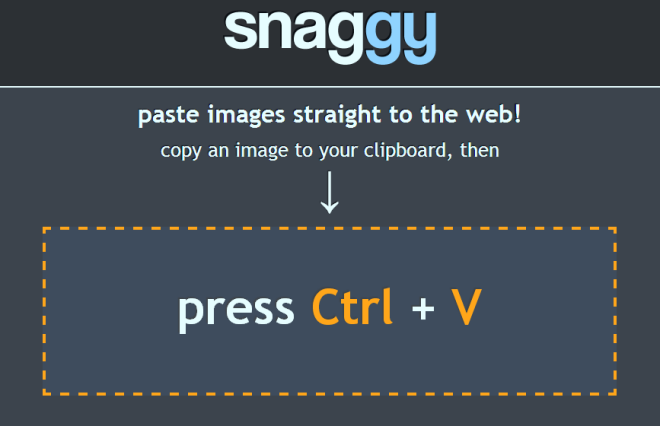
Snaggyに画像を貼り付けると、共有へのリンクと画像を編集するオプションもあります。 Snaggyの画像エディターは、サービスのホームページとは対照的に、インターフェースに関しては残念です。エディターで使用できる選択機能はごくわずかですが、ページは依然として何らかの理由で乱雑に見えます。おそらくそれは少し不快なのは配色ですが、画像自体もうまく表示されておらず、少なくとも境界線で行うことができます。
エディターインターフェイスの焦点は共有にありますリンク。その下には、トリミング、描画、長方形の追加、または画像への注釈付けのためのコントロールがあります。サービスは、アクションを元に戻したりやり直したりするためのCtrl + ZおよびCtrl + Y機能に応答します。画像に加えた変更を適用して保存するには、中央のアクションボタンをクリックしてから、右側の保存ボタンをクリックします。
画像を保存するたびに、新しいバージョンが作成してアップロードしました。保存するたびにリンクが変更されます。つまり、画像を編集した場合、共有した最初のリンクには変更が反映されないため、再度共有する必要があります。 [保存後に元の画像を削除する]オプションをオンにすると、画像の古いバージョンがサーバーから自動的に削除されます。
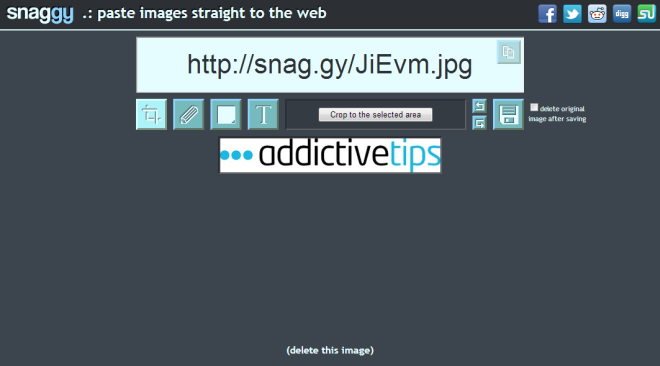
Snaggyが画像を保持している期間またはこのWebサービスにサイズと形式の制限がある場合。ページの下部にある[(この画像を削除)]リンクをクリックして、画像を手動で削除できます。リンクをクリックすると、新しいタブで開かれます。別の画像を貼り付けたい場合は、そのホームページに再度戻る必要があります。
Snaggyは、オンラインイメージをデスクトップに保存せずにすばやく共有するのに最適です。
Snaggyにアクセス
[経由 ライフハッカー]













コメント